삼성 스마트 태그 배터리교체, 초기화 방법
│
*
삼성 스마트 태그 배터리교체, 초기화 방법

스마트 태그의 배터리 수명은 사용환경에 따라 최대 300일 정도로 제조사에서 안내하고 있습니다.
스마트 태그 출시 초기에 구매해서 300일이 훌쩍 지나다 보니 제품의 배터리 수명이 끝나 태그 사용을 할 수 없어
배터리 교체와 스마트 태그를 초기화 하는 방법을 한번 리뷰해봅니다.
배터리 교체는 누구나 쉽게 할 수 있으니 참고하여 따라해보세요 :)
스마트 태그 배터리 확인 및 작동 확인

스마트 싱스 앱을 확인하면 기기 목록에 등록한 태그가 비활성화 된 것을 볼 수 있습니다.
비활성화 된 태그를 보면 배터리가 없거나 블루투스 연결이 어려운 경우 발생하는데 배터리가 없어서 발생하는 것으로 보여집니다.
해당 태그 디바이스의 버튼을 눌러보면 "삐빅" 소리도 나지않을 경우 배터리가 모두 소모된 상태입니다.
배터리 소모가 된 스마트 태그의 배터리를 교체해주면 기존과 동일하게 약 300일 정도를 사용할 수 있습니다.
스마트 태그 배터리 교체

저는 총 6개의 스마트 태그를 사용하고 있습니다. 그중 3개의 스마트 태그가 제일 초기에 구매한 제품이기 때문에 배터리가 모두 소모된 것을 확인했습니다.
소모된 제품을 먼저 분리하여 배터리를 교체해줘야합니다.

교체 전 배터리를 먼저 구매해줘야합니다, 스마트 태그의 경우 CR2032 리튬 배터리를 사용합니다, 다이X에서 구매를 하려고했지만 제가 찾는 모델은 저희 동네 다이X에는 없어서 쿠X 로켓 배송으로 샀습니다 :)
4+4 묶음 2410원에 구매했고 여유분을 추가적으로 더 붙어있는 제품을 구매했습니다.


교체를 위해 스마트 태그를 먼저 분리해줘야합니다, 분리는 가이드에서는 동전을 이용하라고 안내하고 있지만 카드나 기타피크 등 제품 사이에 얇고 튼튼한 플라스틱 재질이면 모두 사용가능합니다.
기기에 손상이 가지않도록 지렛대 원리를 이용해 살짝 들어올리고 틈새로 동전을 밀어 넣어 한바퀴 돌려주면 쉽게 분리가 가능합니다.

분리 후 내부 구조를 보면 매우 단순합니다, 배터리 교체를 할 수 있도록 배터리가 자리한 것을 볼 수 있고 더 분해하면 회로 및 센서가 있습니다.
스마트 태그의 배터리 표준 규격은 CR2032 이며 꼭 CR2032 제품으로 교체를 해주셔야합니다.

새로 구매한 CR2032 제품으로 교체 후 기존 연결을 해제하지 않으셨다면 그대로 다시 스마트 싱스를 통해 연동을 확인해주시고 만약 연결오류로 인해 삭제하신 경우 아래의 초기화 방법을 따라 해주시면 다시 연결이 가능합니다.
스마트 태그 초기화

스마트 태그 배터리가 없어서 오류가 뜬 상태여서 저처럼 스마트 태그를 목록에서 지워버리신 경우 디바이스 초기화를 통해 재연결 할 수 있습니다.
스마트 태그 초기화 방법은 안내된 이미지 처럼 재연결을 시도해주면 스마트 싱스 팝업창이 뜨면서 연결할 수 있습니다.

먼저 배터리를 분리한 상태에서 버튼을 한번 눌러주고, 이후 버튼을 누른채로 배터리를 끼워주면 알림 비프음과 함께 재연결이 가능한 상태로 초기화가 진행됩니다.
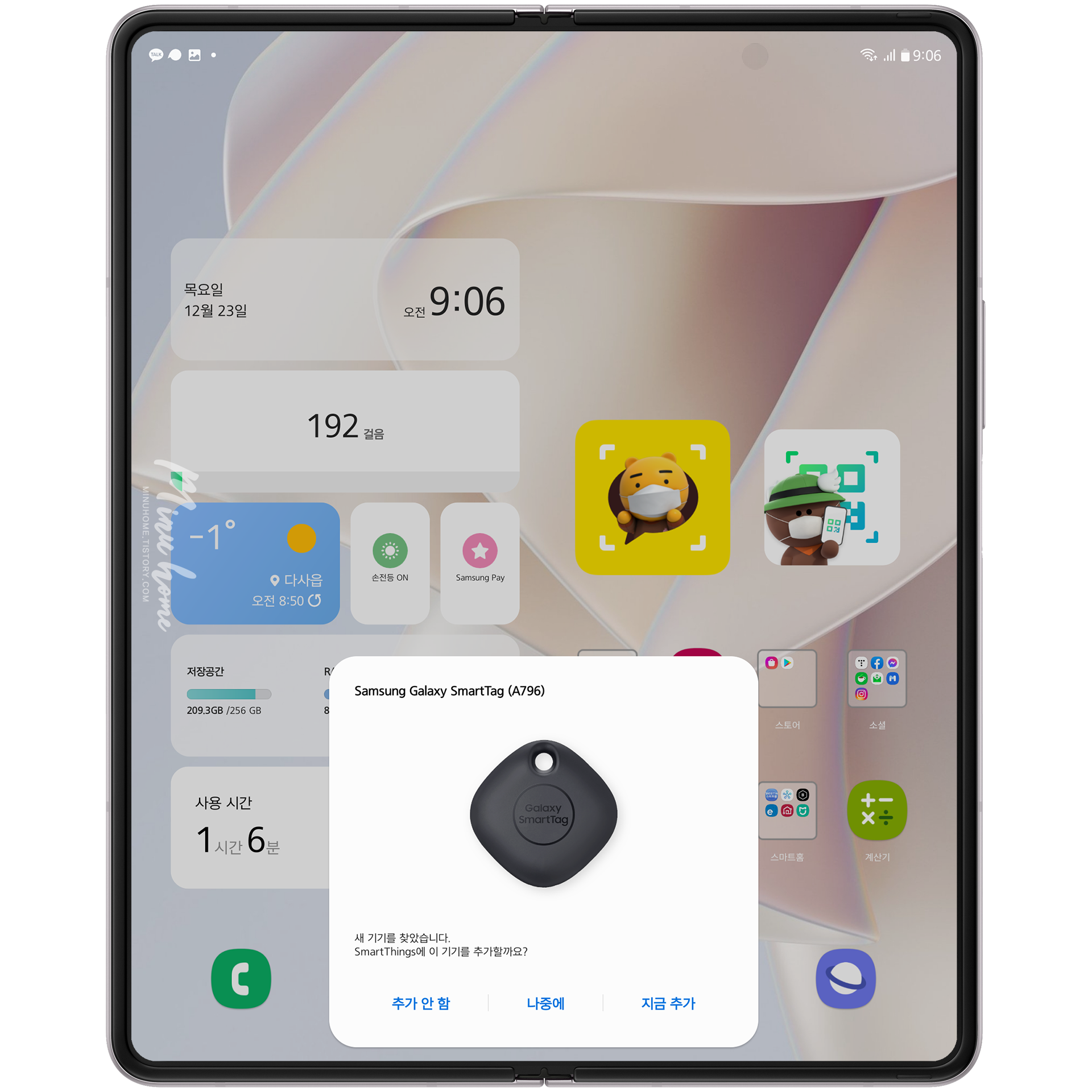
초기화 후 스마트 태그의 버튼을 눌러보시거나, 내 디바이스를 보면 "새 기기를 찾았습니다" 와 함께 새롭게 스마트 태그 연결이 가능합니다.
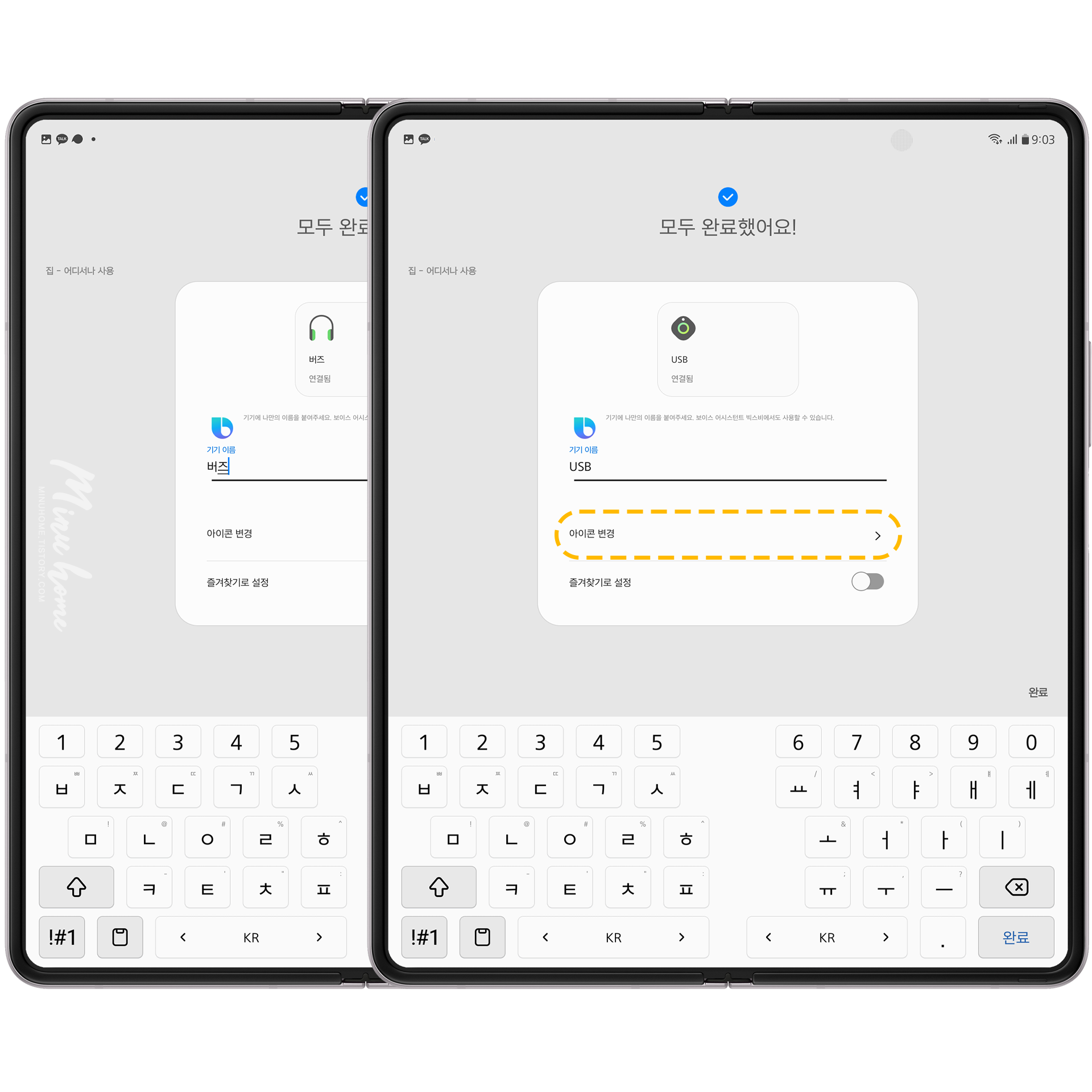
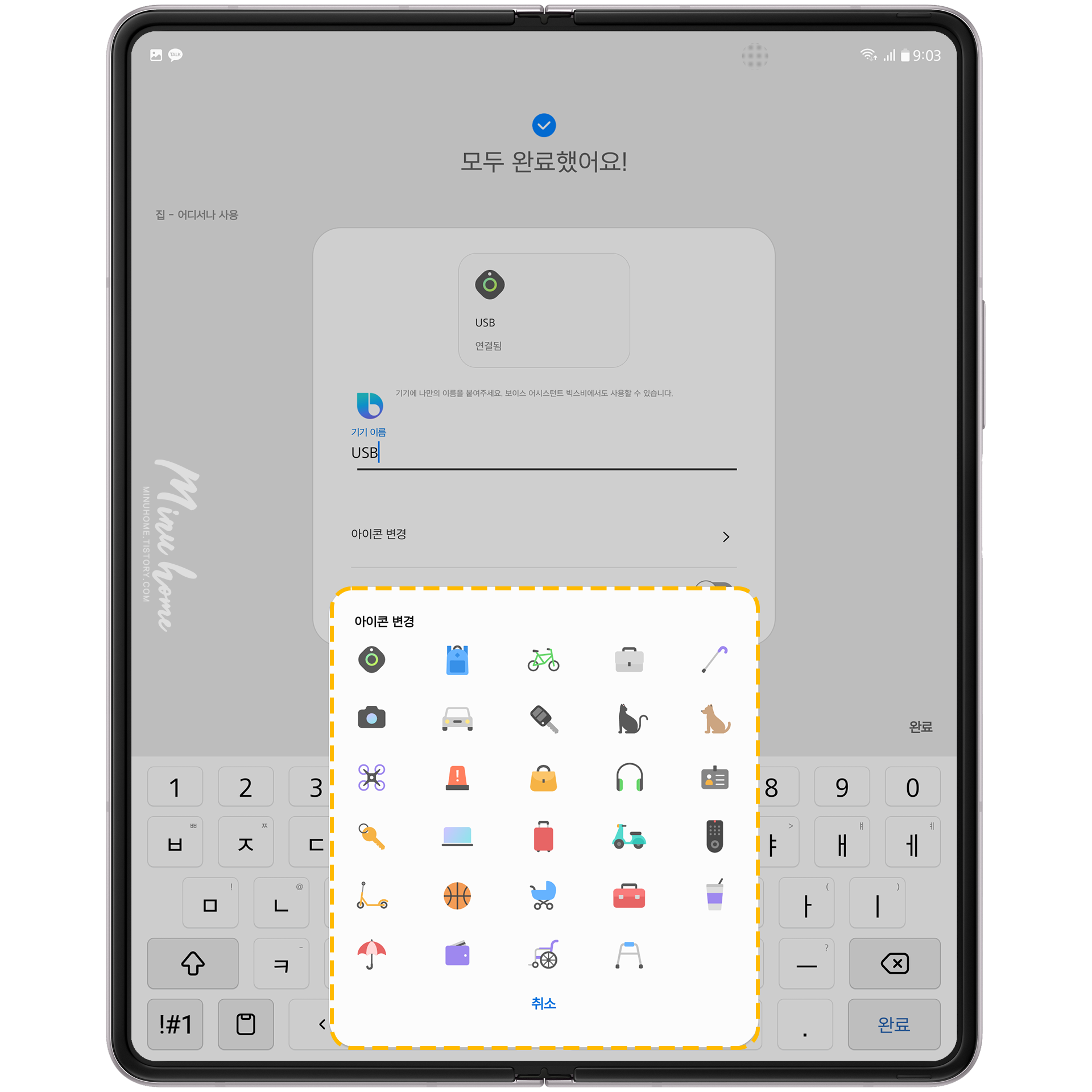
내가 사용하는 스마트 태그의 기기 이름과 이번 업데이트를 통해 추가 된 아이콘 변경 기능을 통해 내가 사용할 스마트 태그의 용도롤 확실하게 구분하여 새로 등록할 수 있습니다.
저는 3개의 제품에 USB, 버즈 그리고 또 또즈 에 연결했습니다.

다시 새 생명을 연장해준 스마트 태그를 약 300일 간 사용하면서 스마트한 생활을 할 수 있을꺼 같아 든든하네요 :)
마치며

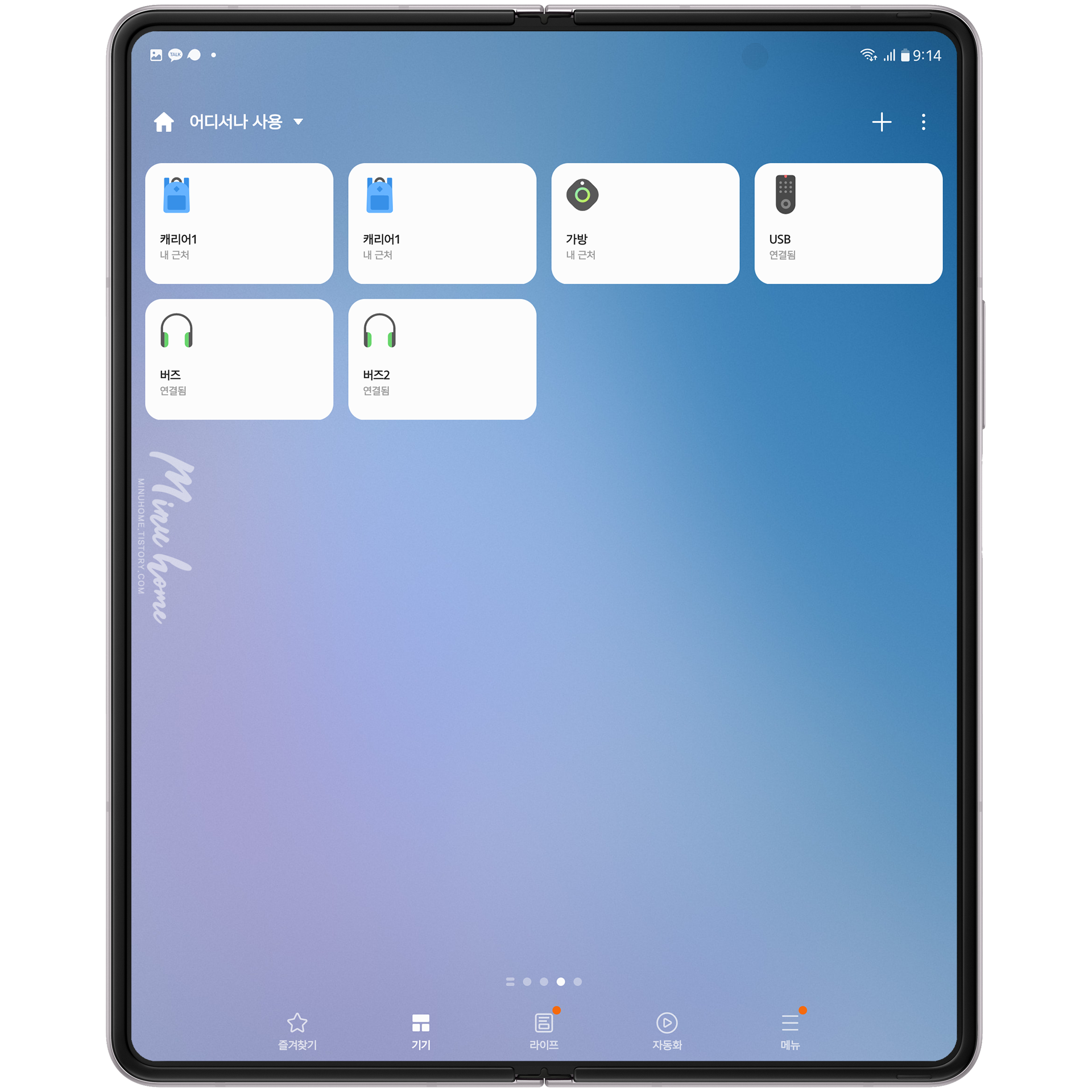
비활성화 된 스마트 태그가 목록에 보인다면 당황하지말고 "배터리 교체" 신호 이니 배터리 교체 타임이 왔다면 새로운 배터리로 스마트한 스마트 태그를 활용해보세요~
배터리 교체 후 ST에 모두 활성화 된 것을 볼 수 있습니다 :)
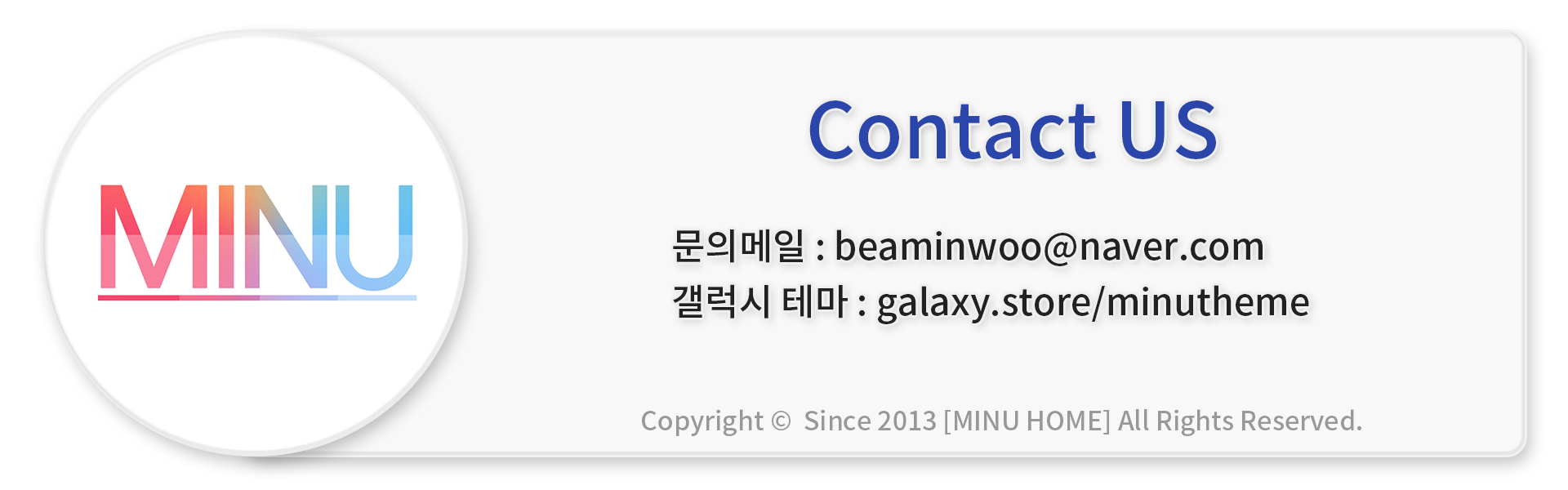
'IT 리뷰' 카테고리의 다른 글
| One UI 4.0 이모지조합 으로 색다른 이모지 사용하기 #삼성키보드 이모지 (0) | 2022.01.13 |
|---|---|
| 나만의 테마, 나만의 아이콘 #테마파크 X #컬러 팔레트 (2) | 2021.12.28 |
| 삼성 갤러리 "콜라주 만들기" 이젠 동영상 까지! (0) | 2021.12.09 |
| 나의 소비 패턴을 한눈에 Samsung Pay "페이 플래너" (0) | 2021.12.06 |
| 삼성 링크 공유 이젠 Quick Share 에서 사용하세요 (1) | 2021.11.23 |

댓글
이 글 공유하기
다른 글
-
One UI 4.0 이모지조합 으로 색다른 이모지 사용하기 #삼성키보드 이모지
One UI 4.0 이모지조합 으로 색다른 이모지 사용하기 #삼성키보드 이모지
2022.01.13 -
나만의 테마, 나만의 아이콘 #테마파크 X #컬러 팔레트
나만의 테마, 나만의 아이콘 #테마파크 X #컬러 팔레트
2021.12.28 -
삼성 갤러리 "콜라주 만들기" 이젠 동영상 까지!
삼성 갤러리 "콜라주 만들기" 이젠 동영상 까지!
2021.12.09 -
나의 소비 패턴을 한눈에 Samsung Pay "페이 플래너"
나의 소비 패턴을 한눈에 Samsung Pay "페이 플래너"
2021.12.06
MINU HOME님의
글이 좋았다면 응원을 보내주세요!
이 글이 도움이 됐다면, 응원 댓글을 써보세요. 블로거에게 지급되는 응원금은 새로운 창작의 큰 힘이 됩니다.
응원 댓글은 만 14세 이상 카카오계정 이용자라면 누구나 편하게 작성, 결제할 수 있습니다.
글 본문, 댓글 목록 등을 통해 응원한 팬과 응원 댓글, 응원금을 강조해 보여줍니다.
응원금은 앱에서는 인앱결제, 웹에서는 카카오페이 및 신용카드로 결제할 수 있습니다.
댓글을 사용할 수 없습니다.